
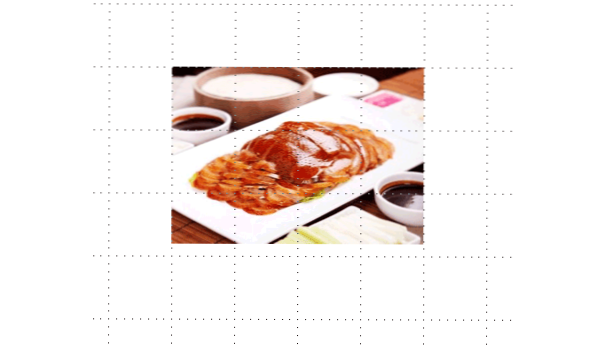
Som standard i PowerPoint kan du fritt placera objekt i en bildruta. Denna konfiguration kan göra det svårare att placera objekt exakt, även med hjälp av linjaler och guider. Lyckligtvis är det möjligt att ordna objekt i en linje genom att knäppa dem i ett visuellt rutnät.
I PowerPoint har du möjlighet att visa ett rutnät ovanpå dina bilder så att du kan ordna objekt exakt och enkelt. Objekt kommer automatiskt att snappas till närmaste punkter och kommer aldrig att placeras mellan punkterna oavsett deras former. Den här funktionen är idealisk för att göra presentationerna mer polerade. Ruten är bara synlig när du är i redigeringsläge, så det påverkar inte din presentation på något sätt.
Denna handledning skrivs för PowerPoint 2013, 2010. Om du använder en äldre version, använd den här guiden istället.
1. Starta PowerPoint, och öppna dokumentet du vill redigera.
2. När filen är laddad helt, växla till Se flik på bandet, hitta Show avsnittet i den här fliken och klicka på liten pil längst ned till höger om sektionen för att komma åt de avancerade inställningarna.

3. I Rutnät och guider fönster, aktivera Snap objekt till nätet alternativ. Vid denna tidpunkt kan du klicka ok för att spara inställningen och avvisa fönstret. När du flyttar objekten inuti objektglaset kommer det att knäppas till närmaste rutpunkt. Du kan dock inte se rutnätet på skärmen. För att åtgärda detta problem, i Rutnät och guider fönster, aktivera Visa rutnätet på skärmen alternativ. Du kan också ändra avståndet mellan punkterna därifrån, med hjälp av Mellanrum alternativ. Ange ett önskat värde i den angränsande rutan om du vill använda ett anpassat mellanslag. Ju mindre avståndet desto mer exakt kommer objektplaceringen att vara.

4. Medan du redigerar dokumentet kan du göm tillfälligt nätverket genom att byta Rutnät alternativet i Visa -> Visa sektion.


